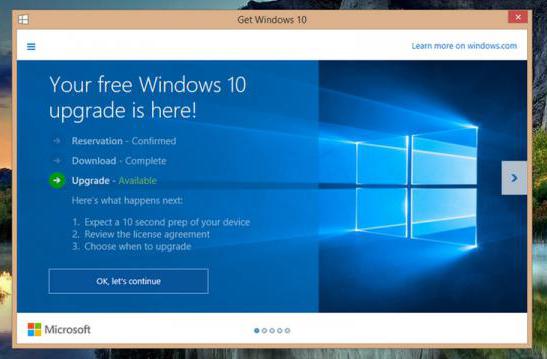Windows ไม่สามารถเชื่อมต่อกับบริการได้ วิธีแก้ไขปัญหานี้
ไม่บ่อยนัก แต่บางครั้งผู้ใช้ระบบคอมพิวเตอร์บน Windows ต้องเผชิญกับสถานการณ์ที่ไม่พึงประสงค์ ระบบรายงานว่า Windows ไม่สามารถเชื่อมต่อกับบริการที่รับผิดชอบต่อกระบวนการใด ๆ ลองพิจารณารูปแบบที่แพร่หลายมากที่สุดของข้อผิดพลาดและวิธีการที่สอดคล้องกันในการแก้ไขของพวกเขา
Windows ไม่สามารถเชื่อมต่อกับบริการได้: สถานการณ์ที่เป็นไปได้
เป็นที่เชื่อกันว่าในบรรดาข้อผิดพลาดทั้งหมดที่เกิดขึ้นข้อผิดพลาดที่สำคัญที่สุดที่ต้องได้รับการแก้ไขคือสองข้อหลัก: ไม่สามารถเริ่มต้นบริการแจ้งเตือนเหตุการณ์ระบบ (ชื่อที่สองคือ SENS) และส่วนประกอบระบบที่รับผิดชอบในการติดตั้งซอฟต์แวร์ประเภทใดก็ได้ในระบบ ไม่ยากที่จะคาดเดาได้ว่าในกรณีที่สองจะเป็นบริการ Windows Installer แม้ว่าจะไม่เพียง แต่ส่วนประกอบนี้เท่านั้น แต่ยังมีโปรแกรมติดตั้งประเภทอื่น ๆ สามารถใช้เป็นโปรแกรมติดตั้งได้

ในสถานการณ์แรกปัญหาก็คือเมื่อคอมโพเนนต์แจ้งเตือนถูกปิดใช้งานระบบจะ จำกัด สิทธิ์ของผู้ใช้ที่ป้อนไม่ได้อยู่ภายใต้บัญชีผู้ดูแลระบบ ปัญหานี้เกี่ยวข้องกับปัญหาที่เกิดขึ้นเนื่องจากบริการ Windows Installer ถูกปิดใช้งาน ดังนั้นข้อสรุปที่ง่ายที่สุด: ส่วนประกอบเหล่านี้ต้องเปิดใช้งานหรือเริ่มใหม่
วิธีที่ง่ายที่สุดในการแก้ไขความล้มเหลว
ดังนั้นให้ดูที่สถานการณ์ที่ง่ายที่สุด หากผู้ใช้รู้อย่างถูกต้องเมื่อความล้มเหลวเกิดขึ้น (ก่อนที่ทุกอย่างทำงานได้ดี) คุณสามารถลองกู้คืนระบบได้ โปรดทราบว่าขณะนี้เราไม่ได้พูดถึงสาเหตุที่ทำให้เกิดความล้มเหลวหรือการปรับเปลี่ยนการตั้งค่าเนื่องจากการเปิดรับไวรัส ไม่มีการกล่าวถึงการตรวจสอบภัยคุกคาม ผู้ใช้ต้องเข้าใจว่านี่เป็นสิ่งสำคัญยิ่งในแง่ของความปลอดภัย

ในการย้อนกลับระบบคุณต้องป้อน "ศูนย์""ที่ไหนจะใช้ส่วนที่เหมาะสม ในกรณีนี้ถ้าไม่มีจุดควบคุมในรายการที่นำเสนอคุณต้องขยายรายการผ่านทางบรรทัดแสดงผลของจุดที่มีทั้งหมด (ใช้จุดย้อนกลับอื่น) เราเลือกเวลาก่อนข้อความแรกที่ Windows ไม่สามารถเชื่อมต่อกับบริการ SENS หรือ Installer และย้อนกลับระบบ (การรีบู๊ตจะเกิดขึ้นโดยอัตโนมัติ)
การแก้ไขปัญหาการแจ้งเตือนเหตุการณ์ระบบ
ปัญหานี้เกือบจะมากที่สุดร่วมกัน ปิดการใช้งานบริการของ Windows เปลี่ยนแปลงพารามิเตอร์หรือการตั้งค่าเริ่มต้นของไวรัสและอาจมีไวรัสบางโปรแกรมติดตั้งอยู่ในระบบ สมมติว่าไม่มีไวรัสในระบบและการกู้คืนไม่สามารถช่วยได้

เพื่อขจัดปัญหานี้รีเซ็ตการตั้งค่าบางอย่างของคอมโพเนนต์ระบบนี้เสร็จสมบูรณ์ซึ่งคุณจะต้องเรียกใช้คำสั่งในนามของผู้ดูแลระบบ โดยการพิมพ์ cmd ในคอนโซล "Run" การเรียกอย่างรวดเร็วโดยใช้ปุ่ม Win + R ในบรรทัดคำสั่งคุณควรเขียนข้อมูลต่อไปนี้:
- เส้นทาง -f;
- ตั้งค่า netsh winsock
ให้ใช้คำสั่งสองคำสั่งข้างต้น แต่ในกรณีส่วนใหญ่คุณสามารถป้อนคำสั่งสองคำเท่านั้น หลังจากคำสั่งถูกเรียกใช้คุณจะต้องรีบูต
ปัญหาเกี่ยวกับบริการ Windows Installer
กับการติดตั้งสถานการณ์ค่อนข้างซับซ้อนมากขึ้น อาจมีตัวแปรสองแบบในการพัฒนากิจกรรม: ผู้ใช้ไม่มีสิทธิ์ของผู้ดูแลระบบหรือบริการถูกปิดการใช้งานเพียงอย่างเดียว

สำหรับสถานการณ์แรกทางออกที่ดีที่สุดจะเข้าสู่ระบบในฐานะผู้ดูแลระบบหรือโดยการกำหนดสิทธิผู้ดูแลระบบให้กับบัญชีปัจจุบัน อย่างไรก็ตามโซลูชันดังกล่าวอาจไม่ทำงานและระบบจะรายงานอีกครั้งว่า Windows ไม่สามารถเชื่อมต่อกับบริการของโปรแกรมติดตั้งได้ นี่เป็นการระบุว่าคอมโพเนนต์นั้นอยู่ในสถานะที่ไม่ใช้งานเท่านั้น
แก้ไขปัญหาโปรแกรมติดตั้ง
ตอนนี้เรามาดูกันว่าจะเริ่มต้นบริการ Windows อย่างไรInstaller (โซลูชันใช้ได้กับบริการทั้งหมดและปัญหาเกี่ยวกับสถานะที่ถูกปิดใช้งาน) ในกรณีนี้แม้ว่าจะเป็นคำถามเกี่ยวกับองค์ประกอบเฉพาะ แต่ความเข้าใจในคำถามนี้จะเป็นประโยชน์ในอนาคตเมื่อแก้ไขข้อผิดพลาดอื่น ๆ

เข้าถึงส่วนการจัดการของคอมโพเนนต์เหล่านี้ได้จากเมนู "Run" โดยการป้อนคำสั่ง services.msc ในคอนโซลไลน์ นอกจากนี้คุณยังสามารถป้อนส่วนนี้ผ่านทางเมนูการจัดการของคอมพิวเตอร์

หลังจากเข้าดูที่ด้านขวาของตัวแก้ไข,ซึ่งมีบริการ Windows ท้องถิ่นอยู่ ที่นี่คุณจำเป็นต้องค้นหาบรรทัดที่มีชื่อของคอมโพเนนต์ที่ต้องการ (ในกรณีนี้คือ Windows Installer) และดูที่ชนิดของการเปิดตัวที่ได้รับการตั้งค่า ต้องตั้งค่าเป็นประเภทคู่มือ ถ้าแตกต่างกัน (โดยปกติจะติดตั้งชนิดอัตโนมัติ) ให้ดับเบิลคลิกเพื่อเรียกหน้าต่างการตั้งค่าเพิ่มเติม บนแท็บที่เกี่ยวข้องเลือกค่าที่ต้องการจากรายการแบบหล่นลงจากนั้นให้บันทึกการเปลี่ยนแปลงที่ทำไว้ ในหลักการคุณไม่จำเป็นต้องรีบูตอุปกรณ์ในกรณีส่วนใหญ่ แต่สำหรับความถูกต้องจะดีกว่าที่จะทำการรีสตาร์ทเต็มรูปแบบแล้วเพื่อดูว่าระบบจะทำงานอย่างไร
หนึ่งยังคงพยายามที่จะทำให้เปลี่ยนการตั้งค่าที่คล้ายกันในรีจีสทรีระบบซึ่งโดยทั่วไปจะซ้ำกับการตั้งค่าที่ติดตั้งไว้ในส่วนนี้ แต่วิธีนี้จะใช้เวลานานและนานและในกรณีที่ไม่มีความรู้พิเศษจะดีกว่าไม่ปีนขึ้นไปลงทะเบียนโดยไม่จำเป็นต้องลงทะเบียน
แก้ไขข้อผิดพลาดด้วยความช่วยเหลือของโปรแกรมอรรถประโยชน์อัตโนมัติ
สุดท้ายหากแก้ปัญหาข้างต้นปัญหาไม่ได้ช่วยซึ่งมักจะเพียงพอและการแจ้งเตือนว่า Windows ไม่สามารถเชื่อมต่อกับบริการดังกล่าวได้ปรากฏขึ้นอีกครั้งคุณสามารถใช้เครื่องมือการฟื้นฟูอัตโนมัติที่มีให้สำหรับการดาวน์โหลดและติดตั้งบนหน้าเว็บอย่างเป็นทางการ ฝ่ายสนับสนุนของ Microsoft

ในกรณีนี้เรากำลังพูดถึงโครงการเล็ก ๆภายใต้ชื่อ Microsoft Fix It อีกวิธีหนึ่งเพื่อขจัดปัญหาอาจเป็นการดาวน์โหลดการติดตั้งการติดตั้งของผู้ติดตั้งจากรีซอร์สเดียวกันและรวมเข้ากับระบบ แต่ก็ควรจะผลิตโดยเฉพาะผู้ดูแลระบบอาจจะได้ผ่านบรรทัดคำสั่ง
ข้อสรุป
สุดท้ายควรสังเกตว่ามีอยู่เราพิจารณาเพียงสองสถานการณ์ที่พบมากที่สุดและวิธีการที่ง่ายที่สุดในการขจัดปัญหาที่เกิดขึ้น ในบางกรณีการใช้บรรทัดคำสั่งเพื่อรีเซ็ตพารามิเตอร์ของคำสั่งที่ใช้สามารถมากขึ้นและหลังจากที่มีการดำเนินการแล้วคุณจะต้องเจาะเข้าไปในการตั้งค่าเครือข่าย การตัดสินใจนี้ไม่ได้พิจารณาเฉพาะเพราะมีความซับซ้อนมากขึ้นและผู้ใช้ส่วนใหญ่ก็จะไม่เป็นประโยชน์ ในเวอร์ชันที่ง่ายที่สุดคำสั่งหนึ่งคำก็เพียงพอแล้วไม่เกินสองครั้ง นอกจากนี้คุณสามารถตรวจสอบความสมบูรณ์ของคอมโพเนนต์ระบบผ่านคำสั่ง sfc / scannow แต่ตามที่แสดงให้เห็นว่ามีการใช้เพื่อพูดในกรณีเช่นนี้
โดยวิธีการที่ด้วยเหตุผลบางอย่างตามสถิติดังกล่าวปัญหาที่พบมากที่สุดในรุ่นของ Windows Vista ซึ่งได้รับการวิพากษ์วิจารณ์แล้วเนื่องจากข้อเท็จจริงที่ว่าแม้จะมีการอัปเดตที่ติดตั้งอยู่ แต่ก็ยังคงถูกแตะต้องและ "ดิบ"
</ p>